Remover o ruído das fotografias pode ser uma tarefa importante, especialmente se estiver a trabalhar com imagens que foram tiradas em condições não ideais. Neste tutorial, vou mostrar-lhe como aplicar técnicas eficazes de redução de ruído no Adobe Photoshop. Aprenderá a utilizar a função de filtro de ruído padrão e os filtros RAW da câmara mais poderosos. Também veremos como os scripts e as acções podem poupar-lhe tempo quando tem muitas imagens que precisam de ser editadas.
Principais lições
- O filtro de ruído padrão no Photoshop nem sempre é a melhor escolha.
- O filtro RAW da câmara oferece opções de redução de ruído mais poderosas.
- Com acções e processamento automático em lote, pode poupar tempo e editar várias fotografias de forma eficiente.
- Os filtros de IA mais recentes no Photoshop facilitam a redução de ruído.
Guia passo-a-passo
Passo 1: Compreender o filtro de ruído padrão no Photoshop
Primeiro, abra uma imagem com ruído no Photoshop. Vá a Filtros > Filtro de ruído e selecione a opção Reduzir ruído. Aqui pode ajustar várias definições para reduzir o ruído.
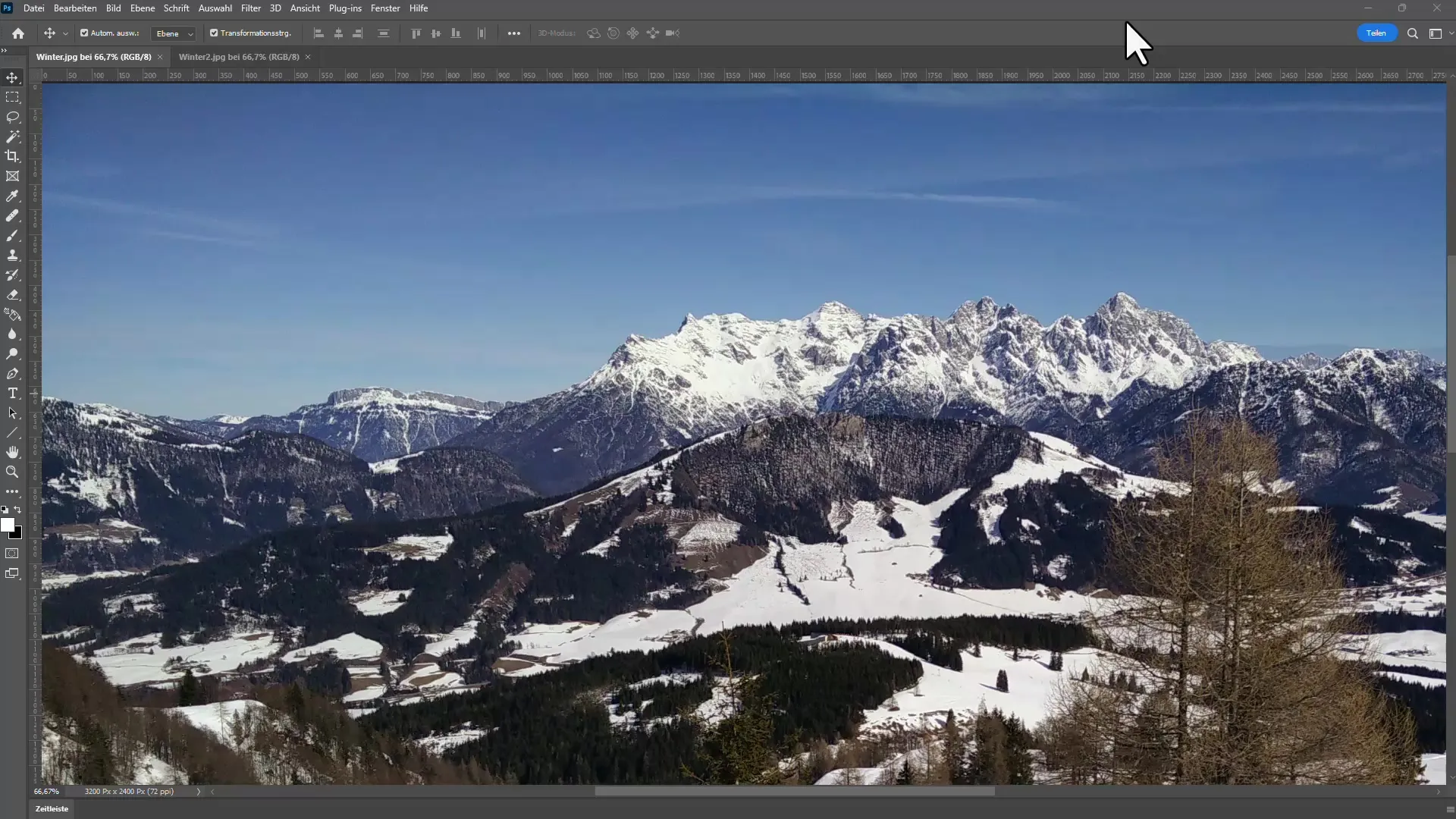
A primeira coisa que verá é a caixa de diálogo com as opções de redução de ruído. Certifique-se de que ajusta os valores de Intensidade e Detalhes. Se aumentar a intensidade, pode reduzir significativamente o ruído, mas a nitidez dos detalhes pode ser afetada.
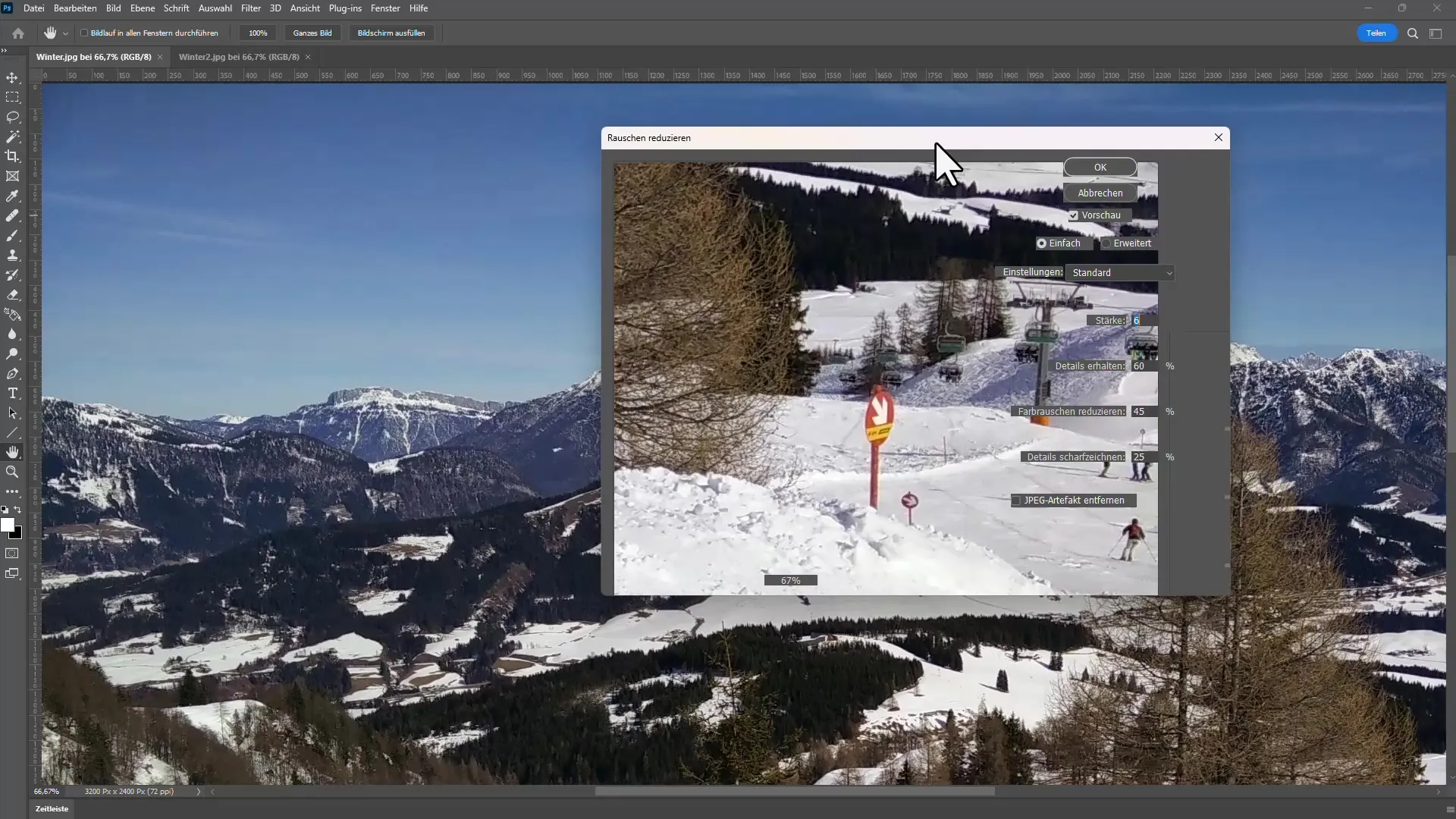
Teste diferentes definições e veja os efeitos. É importante encontrar um compromisso entre o ruído e o pormenor.
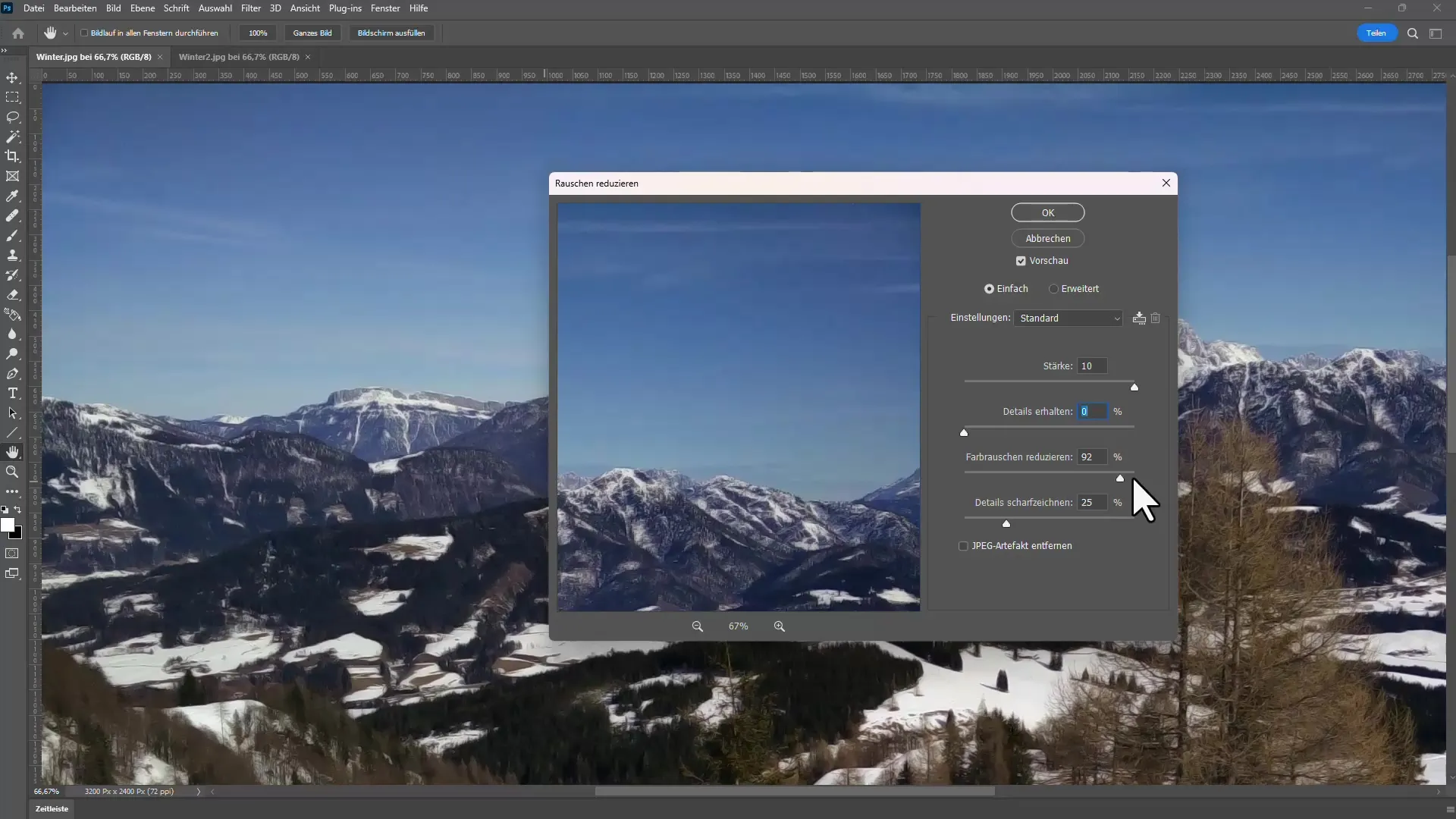
Passo 2: Utilizar o filtro RAW da câmara
O filtro RAW da câmara oferece melhores opções de redução de ruído, especialmente se estiver a utilizar uma imagem RAW. Abra novamente a sua imagem e vá a Filtro > Filtro RAW da câmara.
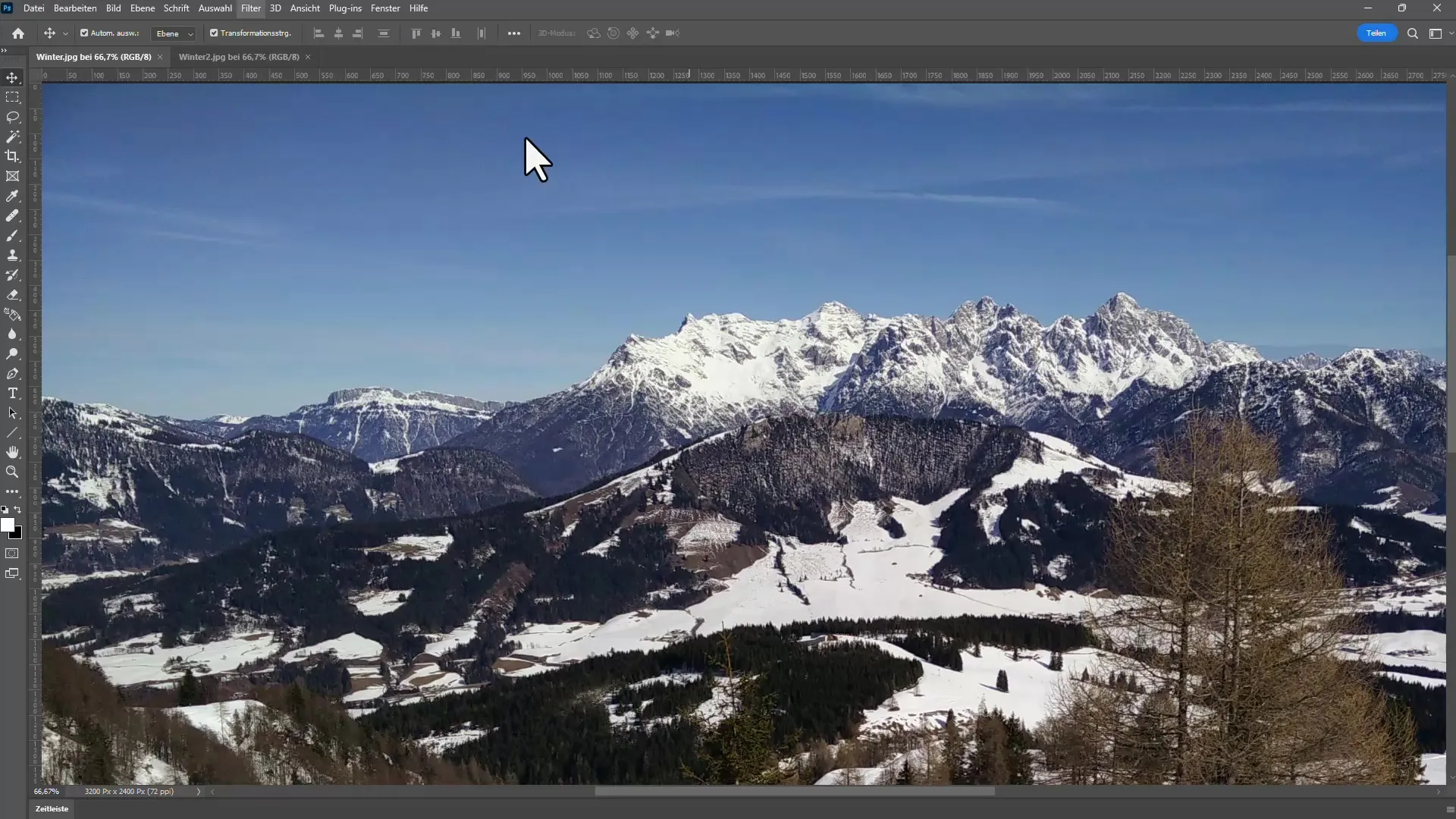
Aqui verá as opções de redução de ruído na secção Detalhe. Experimente estas definições e observe as alterações na qualidade da imagem. Rapidamente se aperceberá de que os resultados são frequentemente melhores do que com o método padrão.
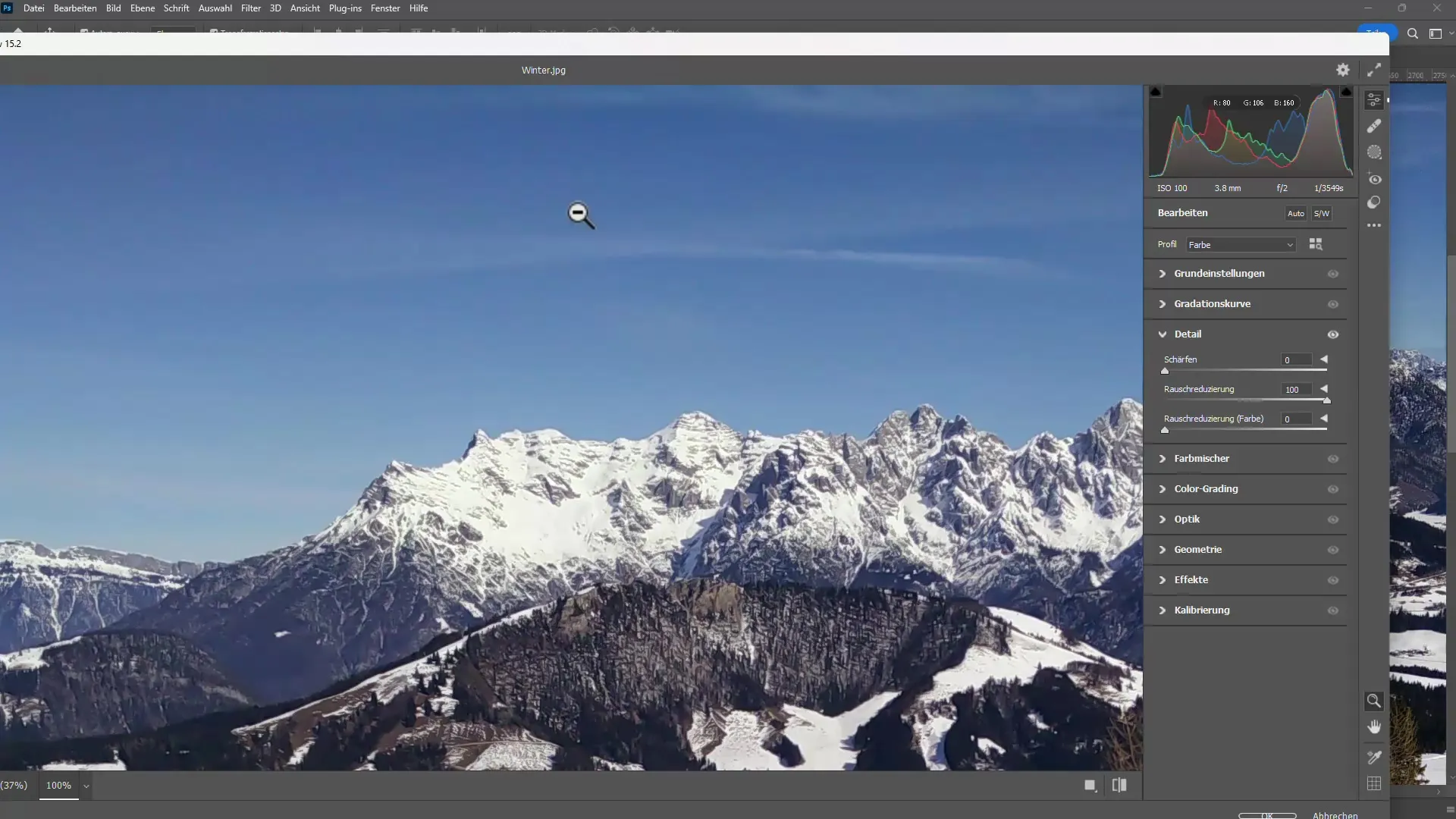
Certifique-se de que utiliza os controlos de nitidez e de redução de ruído numa relação equilibrada para obter os melhores resultados. Demasiada nitidez pode levar a que o ruído se torne novamente visível.
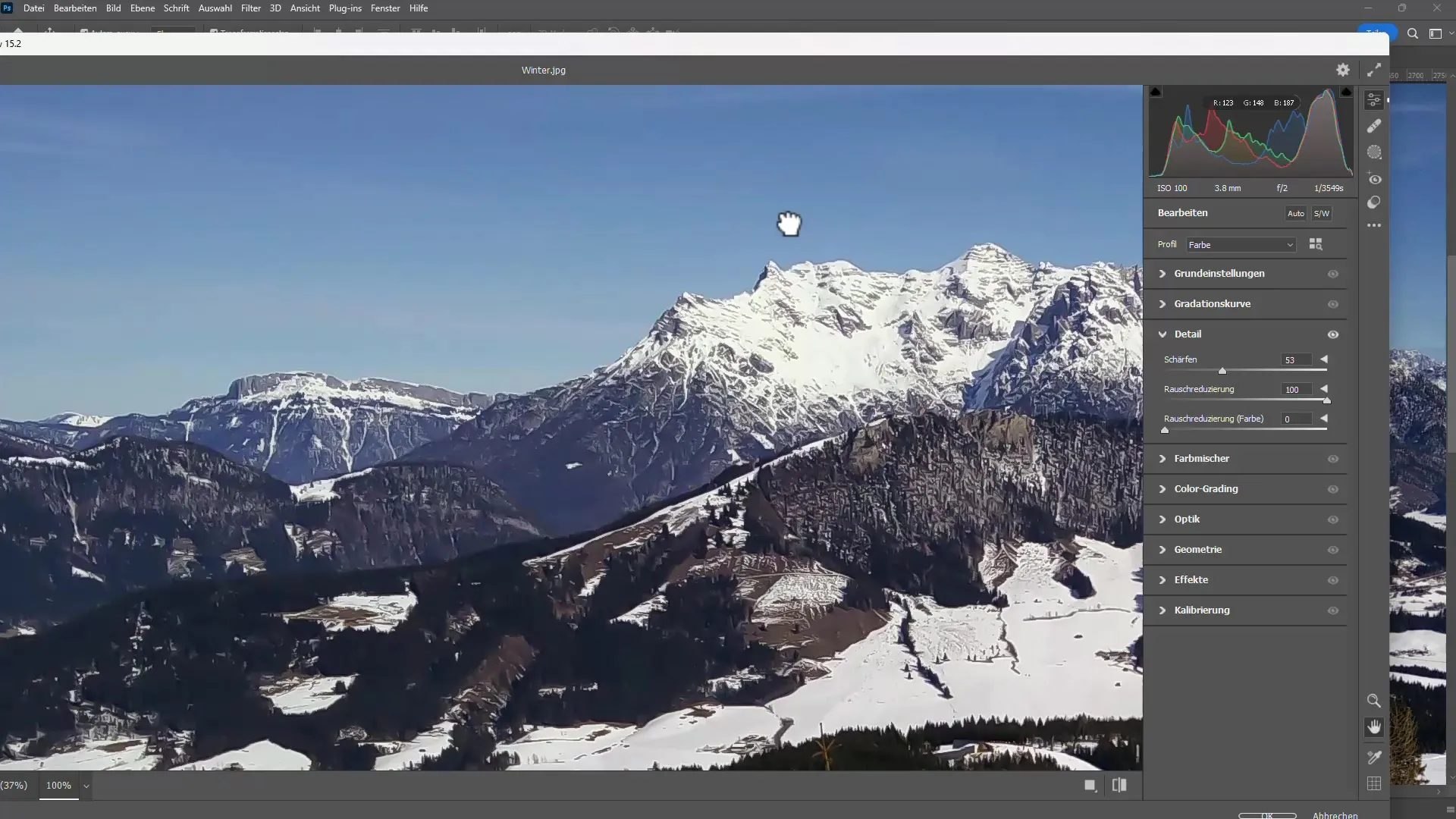
Passo 3: Capturar acções e utilizar o processamento em lote
Se quiser editar muitas imagens semelhantes, faz sentido utilizar acções no Photoshop. Vá a Janela > Acções e crie uma nova ação. Chamemos-lhe Remover Ruído , por exemplo.
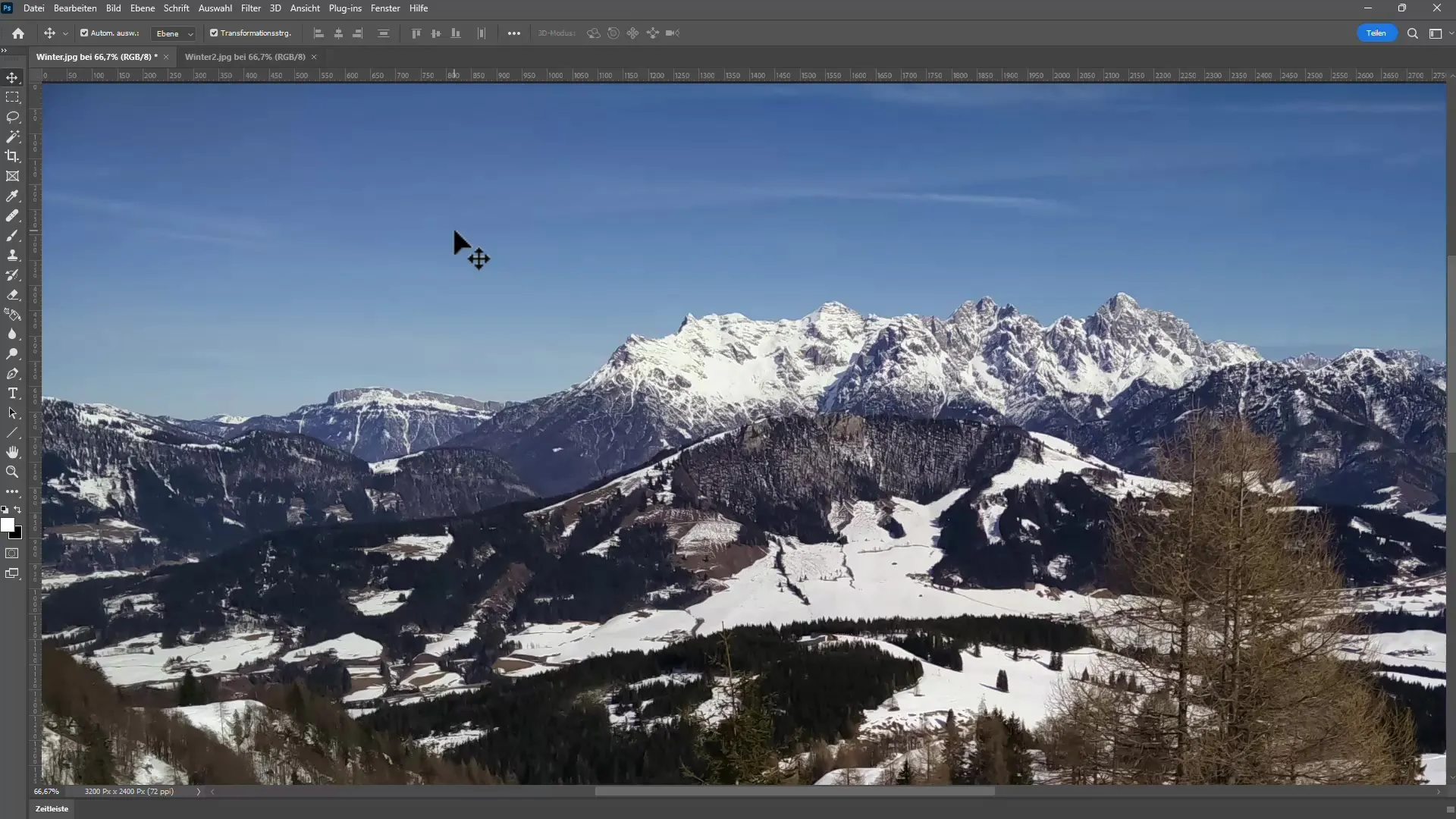
Comece a editar a imagem enquanto a ação está a ser gravada. Aplique o filtro RAW da câmara e guarde as suas definições.
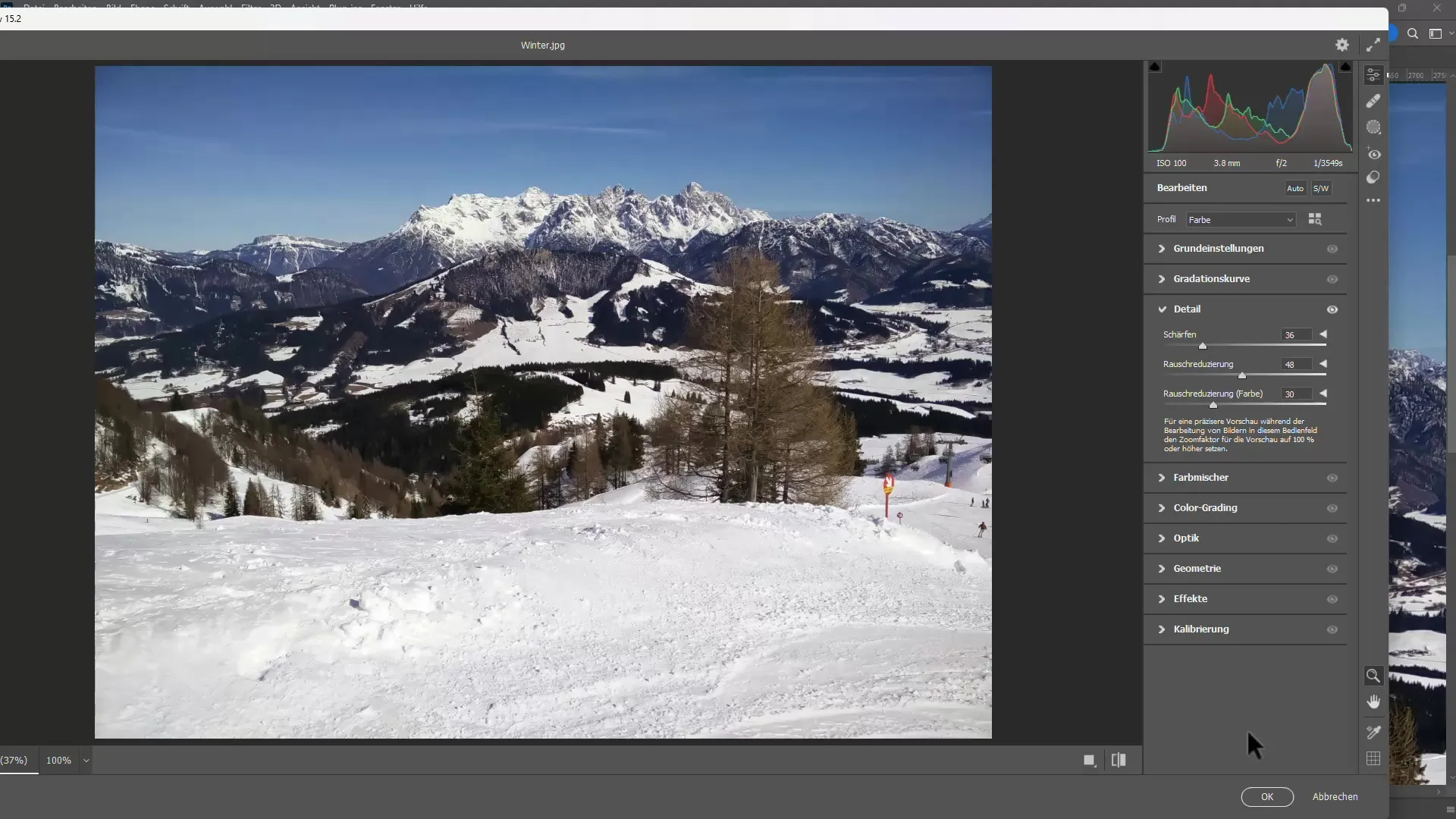
Depois de terminar de editar uma imagem, pode parar a ação. Agora pode aplicar esta ação a outras imagens utilizando o processamento em lote no Photoshop. Aceda a Ficheiro > Automatizar > Processamento em lote.
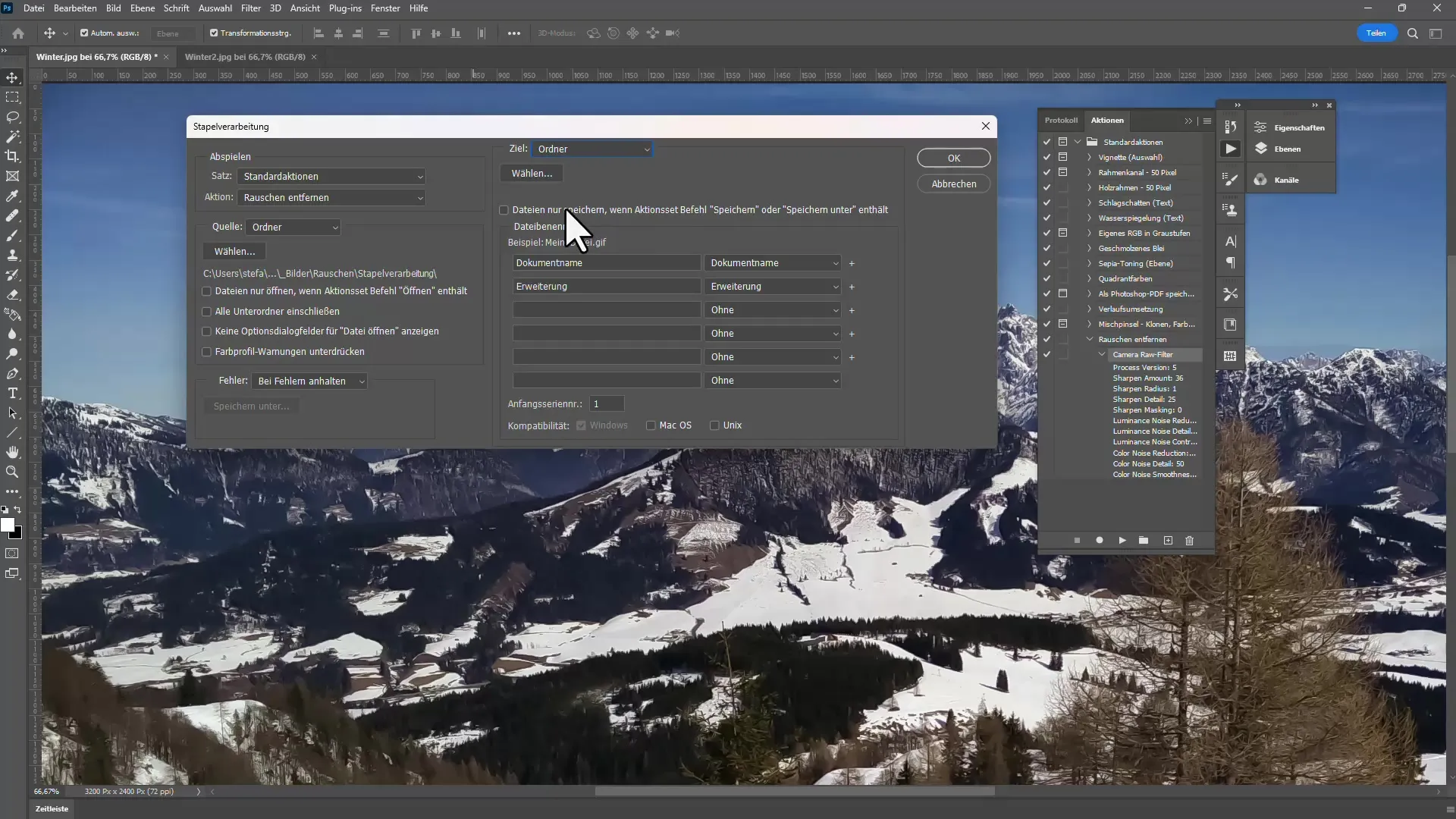
Selecione a pasta com as imagens que pretende editar e deixe o Photoshop aplicar a ação a todas as imagens da pasta. Isto irá poupar-lhe tempo e proporcionar-lhe-á resultados consistentes.
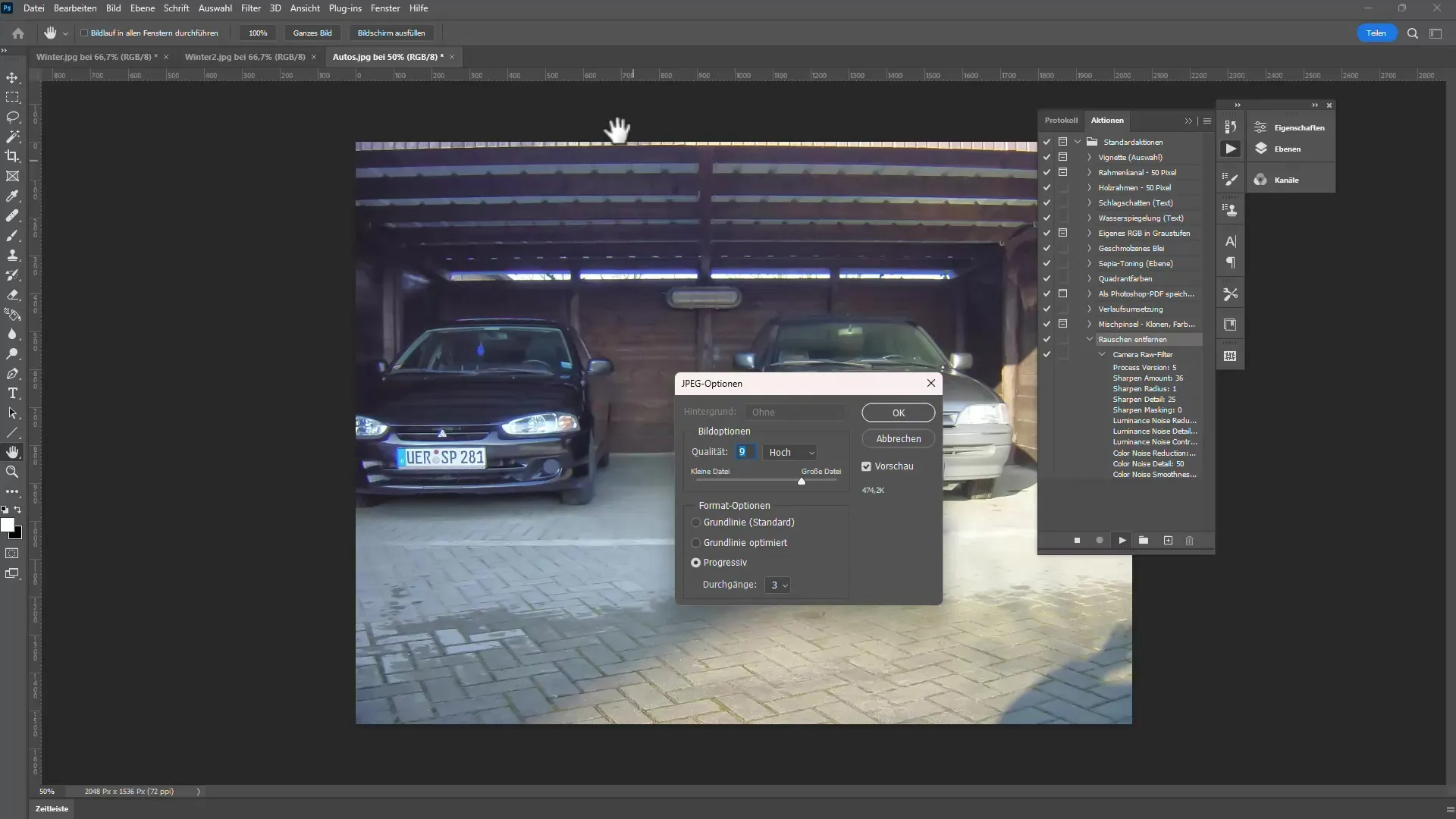
Passo 4: Utilizar filtros de IA
Uma nova funcionalidade interessante do Adobe Photoshop são os filtros AI, que permitem uma redução de ruído ainda mais fácil. Esta funcionalidade é especialmente útil quando se trabalha com ficheiros RAW. Pode ativar o filtro AI indo a Detalhe e clicando no novo botão Denoise para redução de ruído.
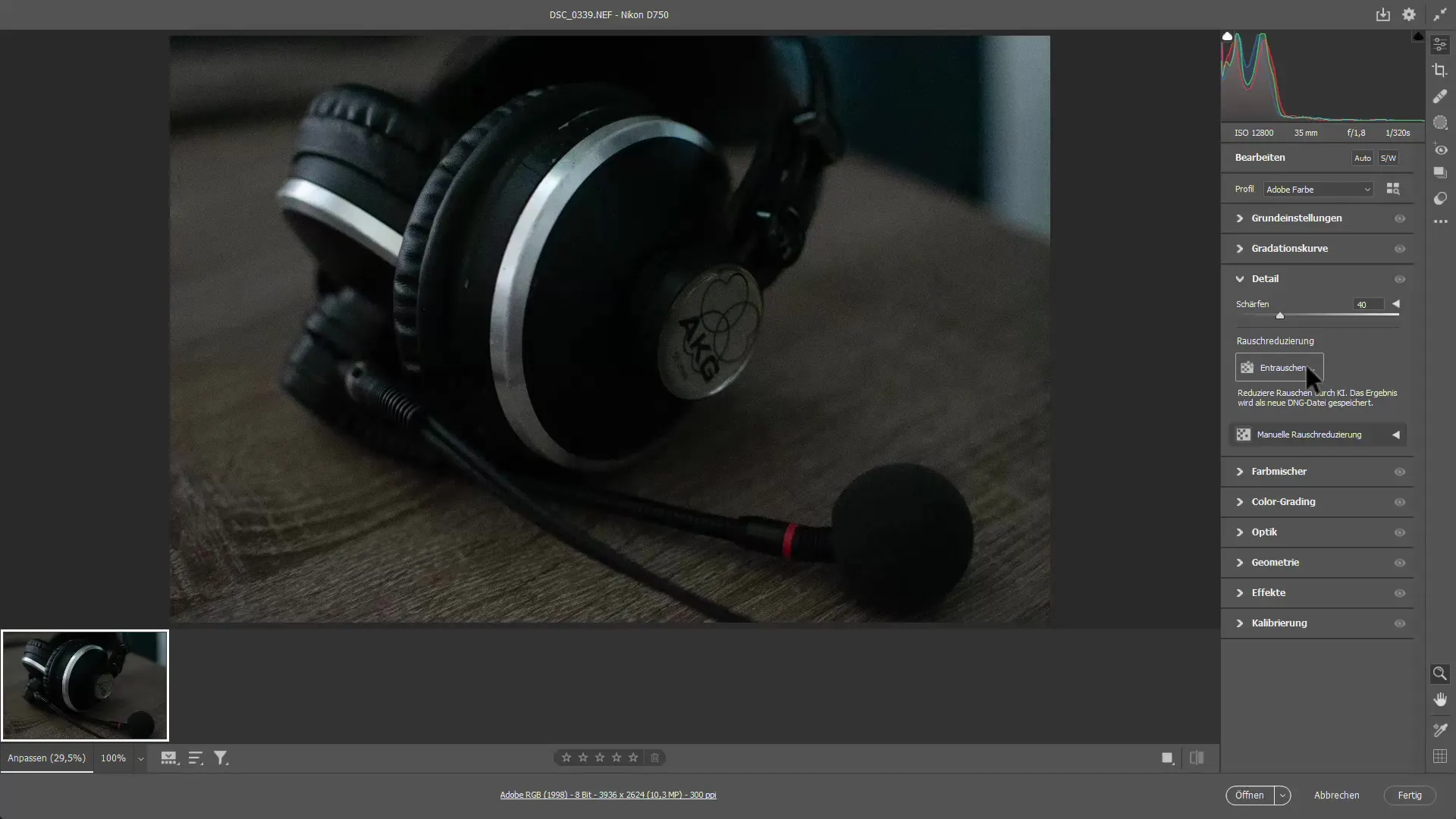
Ficará surpreendido com os resultados - a IA remove o ruído, preservando os detalhes da imagem. Deve comparar o resultado com o original para ver a diferença.
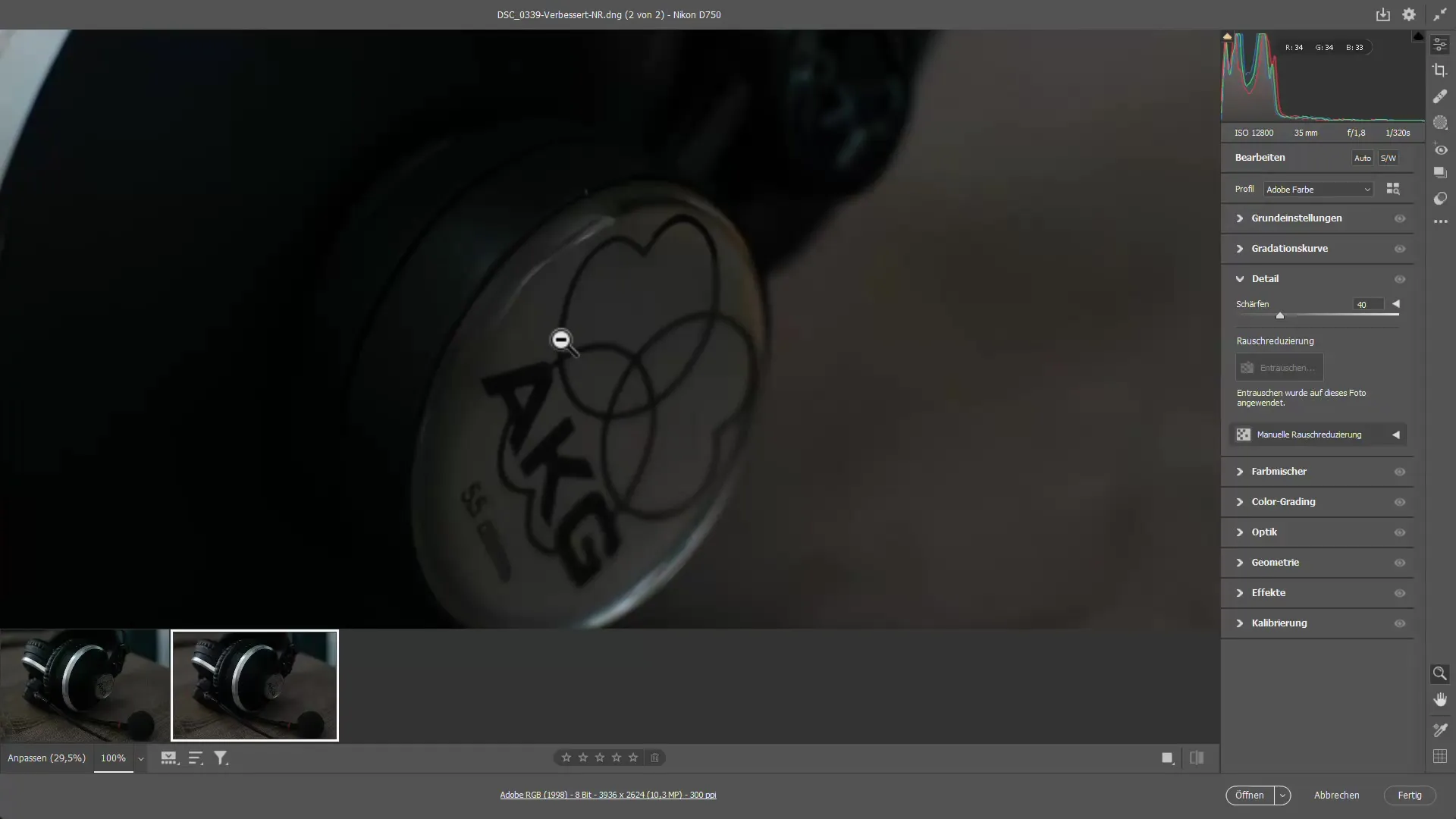
Passo 5: Editar determinadas áreas com a máscara
Outra ferramenta útil é a máscara. Esta permite-me editar áreas específicas de uma imagem sem afetar as outras. Active a ferramenta de máscara e selecione as áreas que pretende editar.
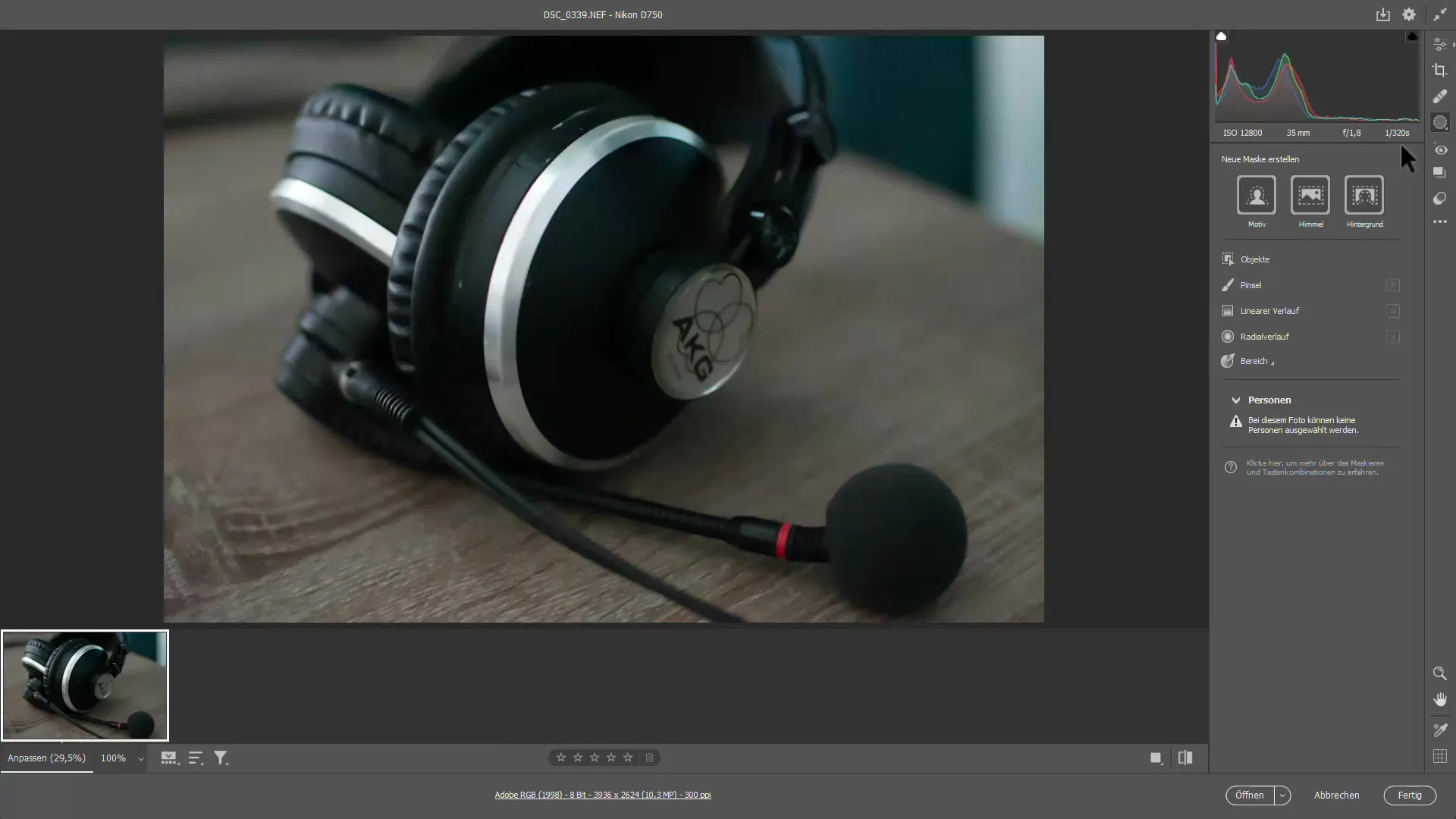
Pode utilizar a ferramenta de pincel para selecionar as áreas que pretende reduzir o ruído. É possível ajustar a intensidade e a suavidade do pincel para trabalhar com precisão.
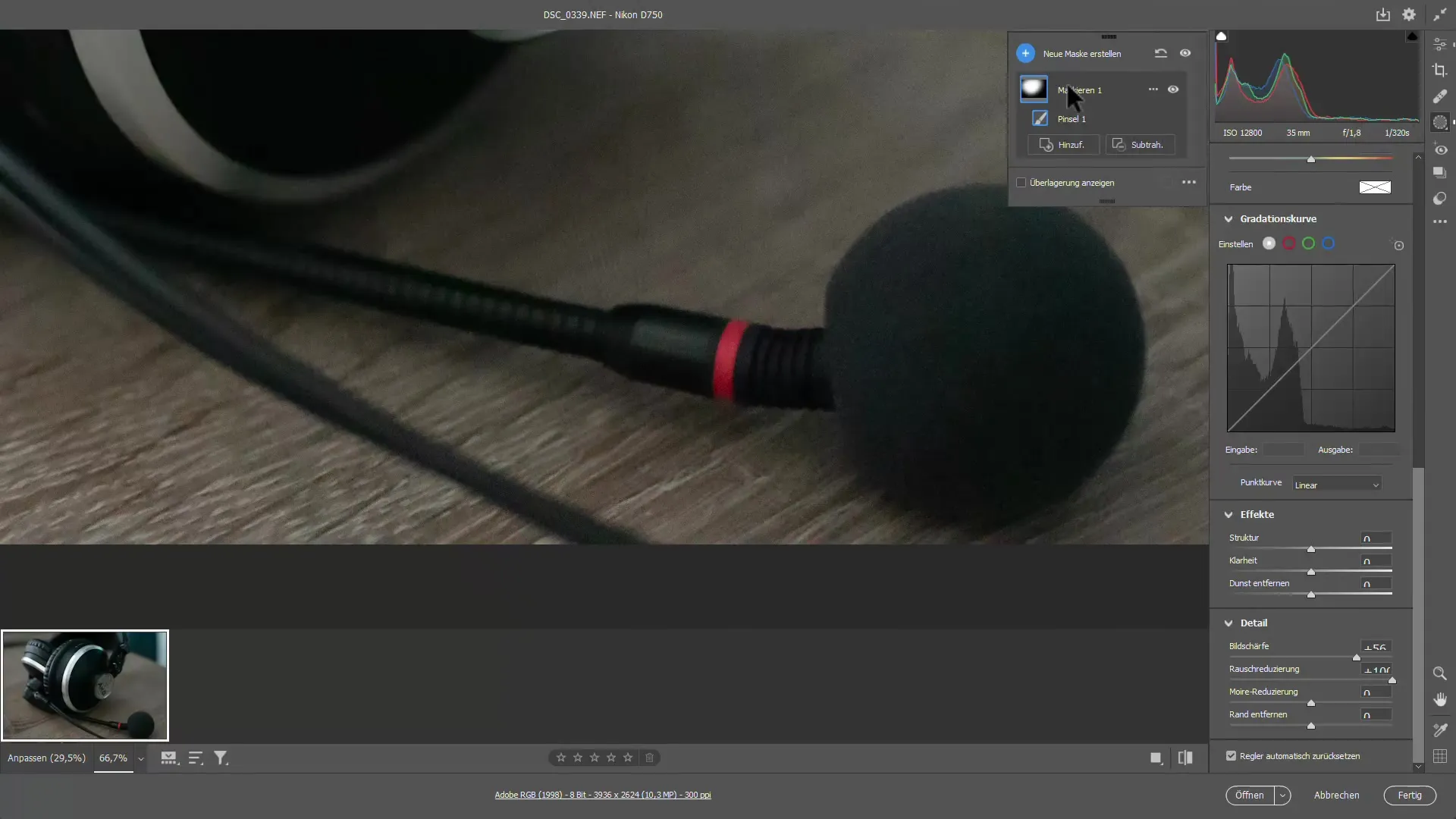
Passo 6: Processador de imagem para automatização avançada
O processador de imagem do Photoshop oferece opções adicionais, especialmente para converter e exportar imagens. Aí pode definir os níveis de qualidade e os formatos para as imagens guardadas.
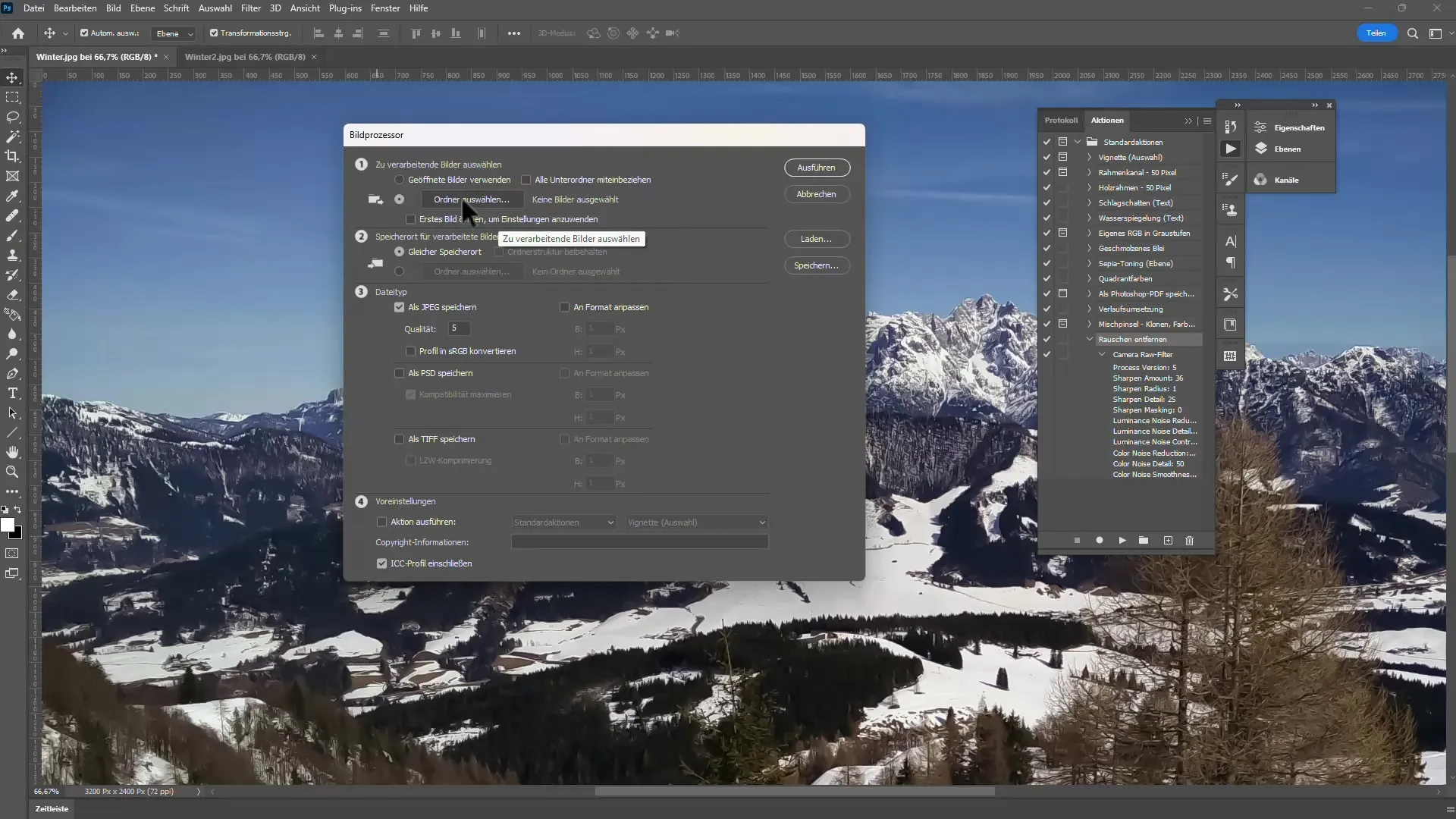
Esta função é muito prática se quiser processar muitas imagens de uma só vez e guardá-las em diferentes formatos. Não só torna a redução de ruído mais fácil, como também muito mais eficiente.
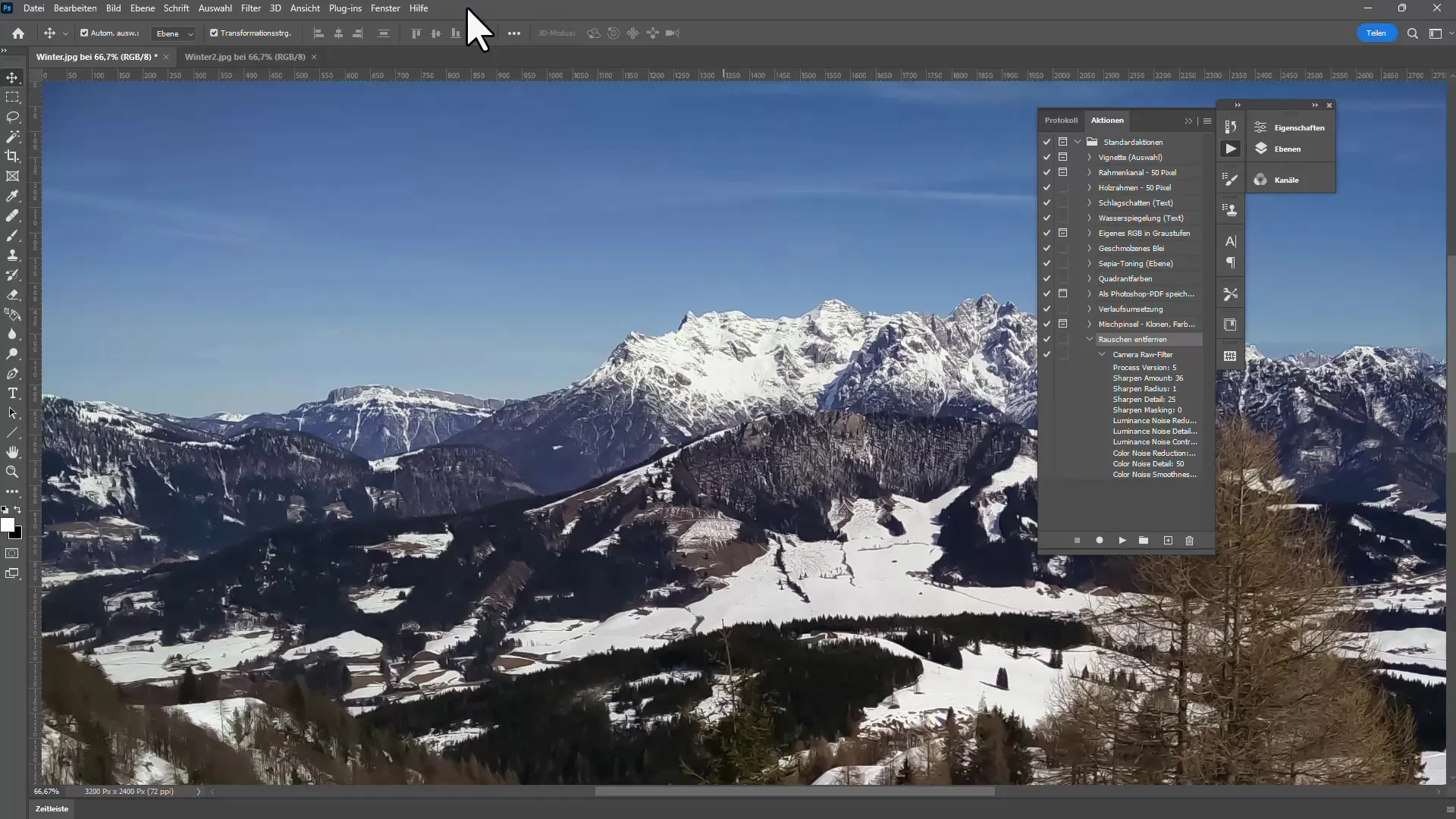
Resumo
Neste guia, aprendeu a reduzir eficazmente o ruído nas suas fotografias utilizando vários métodos do Photoshop. Desde os filtros de ruído padrão até à potência e eficiência dos filtros alimentados por IA e acções de processamento em lote, existem muitas ferramentas para o ajudar a tirar o máximo partido das suas imagens.
Perguntas frequentes
Como funciona a redução de ruído no Photoshop? A redução de ruído no Photoshop é efectuada por algoritmos que analisam o ruído na imagem e o reduzem, preservando a maioria dos detalhes da imagem.
Também posso reduzir o ruído em ficheiros JPG?Sim, pode reduzir o ruído em ficheiros JPG, mas obterá melhores resultados com ficheiros RAW, uma vez que estes oferecem informações mais detalhadas.
Qual é a diferença entre o filtro de ruído padrão e o filtro RAW da câmara?O filtro RAW da câmara oferece definições avançadas de redução de ruído e dá-lhe mais controlo sobre o processamento da imagem.
Como posso processar várias imagens ao mesmo tempo?Utilize a função Ação para aplicar as suas definições de redução de ruído a várias imagens ao mesmo tempo antes de iniciar o processamento em lote.
Preciso de algum conhecimento especial para utilizar estas funcionalidades?É útil ter conhecimentos básicos de Photoshop, mas as funcionalidades foram concebidas para serem fáceis de utilizar e intuitivas.


